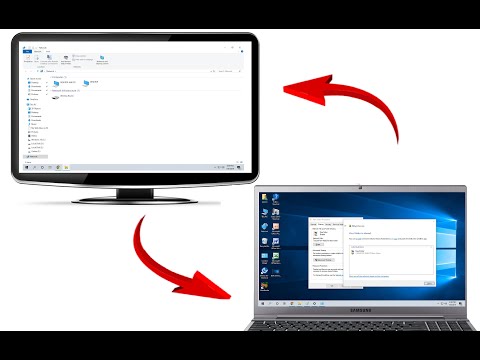होम नेटवर्क लिंक "कंप्यूटर-कंप्यूटर" का उपयोग किसी भी फाइल या नेटवर्क गेम को साझा करने के उद्देश्य से कनेक्ट करने के लिए किया जा सकता है। आप सिस्टम के कार्यों का उपयोग करके कंप्यूटरों के बीच एक वायरलेस कनेक्शन स्थापित कर सकते हैं।

निर्देश
चरण 1
इंटरनेट कनेक्शन सेटिंग्स के लिए विंडो पर जाएं। ऐसा करने के लिए, "प्रारंभ" मेनू - "नेटवर्क और इंटरनेट" - "नेटवर्क और साझाकरण केंद्र" चुनें। दिखाई देने वाली विंडो में, "वायरलेस नेटवर्क प्रबंधित करें" लिंक का उपयोग करें। खुलने वाले मेनू में, "जोड़ें" बटन पर क्लिक करें - "कंप्यूटर से कंप्यूटर नेटवर्क बनाएं"। "अगला" पर क्लिक करें और इंस्टॉलर के निर्देशों का पालन करें।
चरण 2
दिखाई देने वाली विंडो में, "अगला" बटन फिर से दबाएं। "नेटवर्क नाम" फ़ील्ड में, अपने बनाए गए स्थानीय नेटवर्क के लिए एक नाम दर्ज करें। सुरक्षा प्रकार ड्रॉप-डाउन सूची में, WPA2-व्यक्तिगत एन्क्रिप्शन निर्दिष्ट करें। "सुरक्षा कुंजी" लाइन में, पासवर्ड निर्दिष्ट करें, जो कम से कम 8 वर्णों का होना चाहिए। इस पासवर्ड का उपयोग नेटवर्क पर डेटा एक्सेस करने के लिए किया जाएगा।
चरण 3
सभी डेटा दर्ज करने के बाद, "इंटरनेट कनेक्शन साझाकरण सक्षम करें" पर क्लिक करें, और फिर उपयुक्त अधिसूचना दिखाई देने के बाद "बंद करें" पर क्लिक करें।
चरण 4
किसी अन्य कंप्यूटर से बनाए गए नेटवर्क से कनेक्ट करने के लिए, स्क्रीन के निचले दाएं कोने के सिस्टम ट्रे में "कंट्रोल पैनल" या इंटरनेट कनेक्शन आइकन के माध्यम से "नेटवर्क और साझाकरण केंद्र" पर जाएं। "एडेप्टर सेटिंग्स बदलें" बटन पर क्लिक करें। "वायरलेस नेटवर्क कनेक्शन" पर राइट-क्लिक करें और "गुण" चुनें।
चरण 5
इंटरनेट प्रोटोकॉल संस्करण 4 को हाइलाइट करें और गुण क्लिक करें। IP पता फ़ील्ड में, कनेक्शन के लिए IP दर्ज करें। इसलिए, यदि आप 192.168.0.1 पते का उपयोग करते हैं, तो पता 192.168.0.2 का उपयोग कॉन्फ़िगर किए गए कंप्यूटर आदि पर किया जाना चाहिए। नेटवर्क में समान IP पते नहीं होने चाहिए।
चरण 6
सबनेट मास्क (255.255.255.0), गेटवे (होस्ट आईपी एड्रेस) निर्दिष्ट करें। DNS सर्वर फ़ील्ड में, अपने ISP का DNS दर्ज करें, और फिर "ओके" पर क्लिक करें। ट्रे में वाई-फाई नेटवर्क के प्रबंधन के लिए संबंधित आइकन का उपयोग करके अपने कनेक्शन से कनेक्ट करें और बनाए गए कनेक्शन का चयन करें। पैरामीटर सेटिंग पूर्ण हो गई है।
चरण 7
यदि आप नेटवर्क पर प्रदर्शित होने वाले कंप्यूटर का नाम बदलना चाहते हैं, तो "प्रारंभ" मेनू पर जाएं और "कंप्यूटर" आइटम पर राइट-क्लिक करें। गुण और फिर उन्नत सिस्टम सेटिंग्स का चयन करें। "कंप्यूटर का नाम" टैब में, "बदलें" बटन पर क्लिक करें और वांछित उपयोगकर्ता नाम दर्ज करें जिसे आप नेटवर्क पर उपयोग करना चाहते हैं। "कार्यसमूह" फ़ील्ड में, आप नेटवर्क कनेक्शन के लिए नाम बदल सकते हैं।